
Instruções de montagem
MMC Driver
MMC-Driver 01
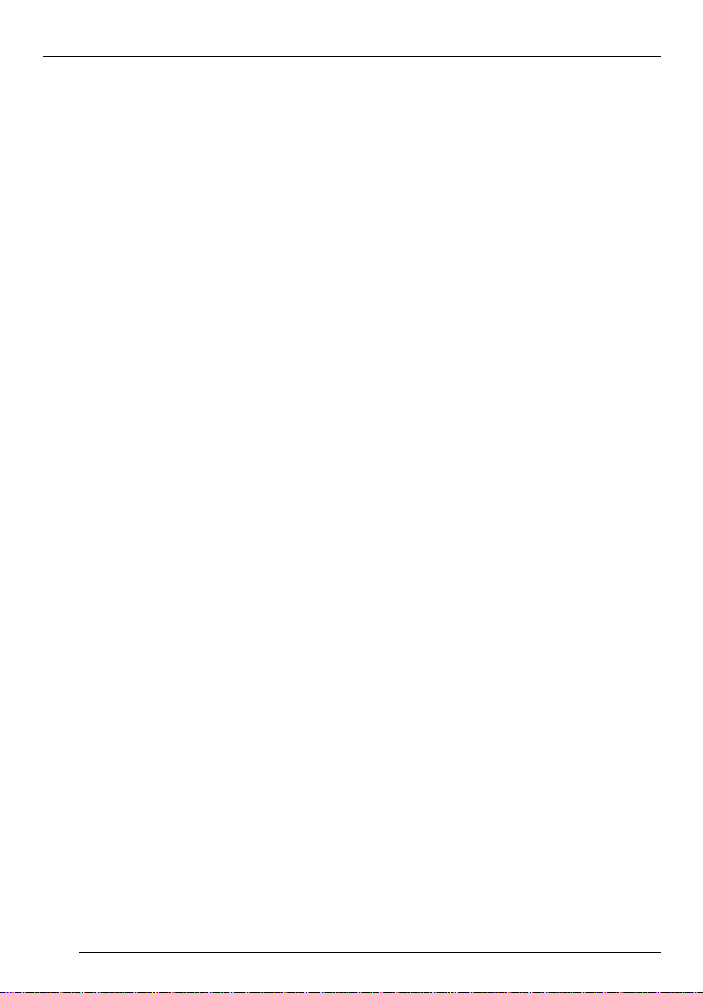
ÍNDICE
Informações gerais ................ 87
Instalar o sistema .................. 87
Requisitos do sistema.................... 87
Ligar o MMC Driver....................... 87
Adaptar o BIOS ............................ 88
Instalação da software ................... 88
Utilização ............................... 91
Iniciar o browser MP3 ................... 91
Procurar uma faixa em MP3 no
suporte de memória....................... 92
Criar um directório no MMC .......... 93
Guardar as faixas de MP3 no
MMC ............................................ 93
Mudar o nome às faixas de MP3
no MMC........................................ 94
Carregar as faixas do MMC
para o computador ........................ 95
Apagar uma faixa no MMC ............ 95
Apagar todas as faixas existentes
num MMC (formatar o MMC) ........ 95
Leitor de MP3 ............................... 96
Números de serviço ............. 110
86
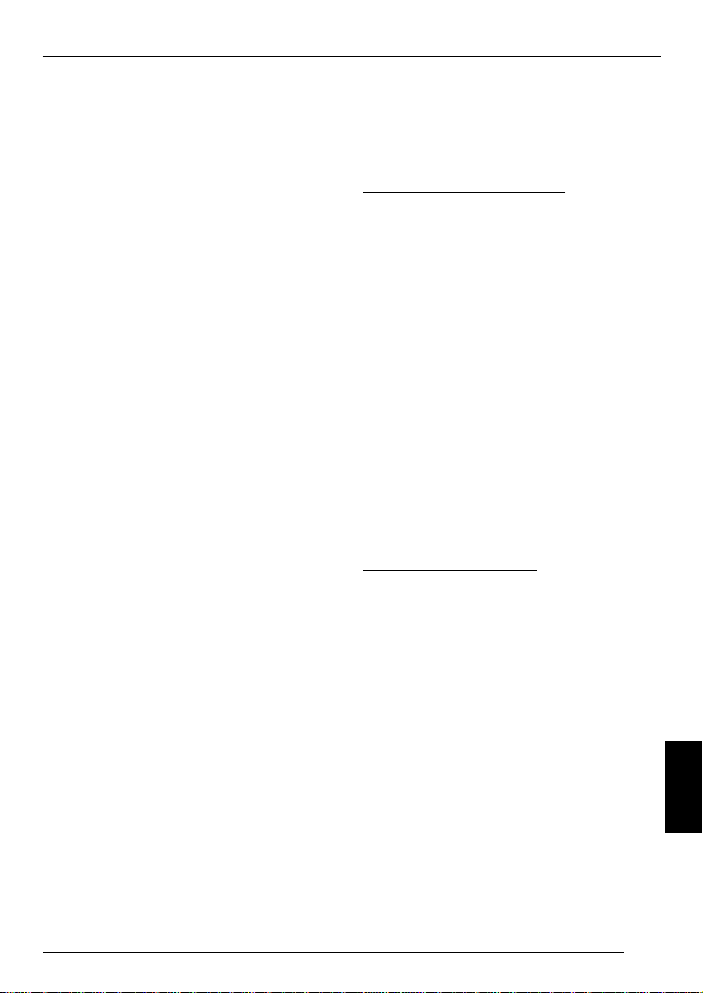
INFORMAÇÕES GERAIS
INSTALAR O SISTEMA
Muito obrigados por se ter decidido por
um produto da Velocity . Desejamos-lhe
muito prazer com o seu novo aparelho.
Antes de utilizar o aparelho pela primeira vez, queira ler estas instruções de
serviço. Os redactores da Blaupunkt e
Velocity procuram aperfeiçoar constantemente as instruções de serviço com
vista a torná-las bem acessíveis e compreensíveis. Se, não obstante, tiver
quaisquer dúvidas acerca do comando
do aparelho, queira dirigir-se ao seu
revendedor especializado ou contacte
a linha azul no seu país. Encontrará o
número de telefone no verso deste caderno.
O MMC Driver 01 é uma unidade de
leitura/escrita destinada a gravar ficheiros de MP3 nos cartões de multimédia
(MMC). Para poder utilizar o MMC Driver 01, terá que instalar a software fornecida juntamente com o aparelho.
O método MP3, desenvolvido pelo
“Fraunhofer Institut”, destina-se a comprimir os dados de áudio contidos num
CD de áudio. A compressão permite
uma redução do volume de dados para
cerca de 10% do seu tamanho original,
sem isto afectar sensivelmente a qualidade acústica (a uma taxa de transferência de 128 Kbit/s). Quando se utilizam taxas de bits inferiores para a codificação dos dados de áudio de um CD
para o formato MP3, consegue-se criar
ficheiros mais pequenos, mas isto implica sempre uma perda de qualidade.
Instalar o sistema
Para poder utilizar o MMC Driver 01, é
preciso ligá-lo primeiro ao seu computador e instalar a software fornecida.
Requisitos do sistema
Pré-requisitos de hardware:
● Pelo menos um Pentium
um sistema compatível.
● Mais de 10 MB de espaço disponí-
vel em disco rígido.
● Placa de som.
● Porta paralela.
● Porta PS/2.
● Ecrã com, pelo menos, 640 x 480
pixels e 256 cores.
● Unidade de CD-ROM.
Sistema operativo:
● Windows
®
95® / 98® / ME
Ligar o MMC Driver
O MMC Driver é ligado ao conector da
impressora (porta paralela LPT) e à
porta PS/2. Se uma impressora estiver
ligada ao computador, essa terá que ser
ligada ao conector do MMC Driver. Os
aparelhos PS/2 são igualmente ligados
ao conector do MMC Driver.
➮ Desligue o computador e todos os
aparelhos ligados a este, por ex., a
impressora, e puxe a ficha que liga
o computador à rede.
®
90 ou
®
DEUTSCH
ENGLISH
FRANÇAIS
ITALIANO
NEDERLANDS
SVENSKA
ESPAÑOL
PORTUGUÊS
87
DANSK

INSTALAR O SISTEMA
Se tiver uma impressora a funcionar na
porta paralela LPT,
➮ puxe a ficha que liga a impressora
ao computador.
➮ Ligue a ficha DB 25 do MMC Dri-
ver ao seu computador.
➮ Poderá ligar agora a impressora ao
conector de ligação do MMC Driver
e operá-la como de costume.
Se estiver um teclado ou um rato a funcionar na porta PS/2,
➮ puxe a respectiva ficha de ligação
ao computador.
➮ Meta a ficha PS/2 do MMC Driver
na porta PS/2 do seu computador.
➮ Introduza a ficha do teclado/rato no
conector PS/2 do MMC Driver.
A figura mostra uma instalação típica
do MMC Driver.
Adaptar o BIOS
Para garantir um funcionamento perfeito da software, pode ser necessário
adaptar o BIOS do seu computador.
Nota:
● Para saber como encontrar o BIOS
do seu computador e como proceder às alterações, consulte a documentação do seu computador.
No BIOS, a configuração relativa à porta
LPT tem de estar no valor ”ECP” ou
”EPP + ECP”. A melhor configuração
para a operação do MMC Driver é ”EPP
+ ECP”.
Instalação da software
➮ Ligue o seu computador e aguarde
até o sistema operacional tiver sido
iniciado.
Se a detecção automática da hardware do sistema operativo estiver activa,
➮ interrompa a detecção da hardwa-
re.
➮ Feche todas as aplicações, incluin-
do os programas de antivírus. Estes podem impedir o processo de
instalação.
➮ Insira o CD fornecido na unidade
do CD-ROM.
➮ No gestor de ficheiros, mude para
o directório da unidade de CD-
-ROM.
➮ Abra o directório
”MP3-BROWSER” no CD-ROM.
88
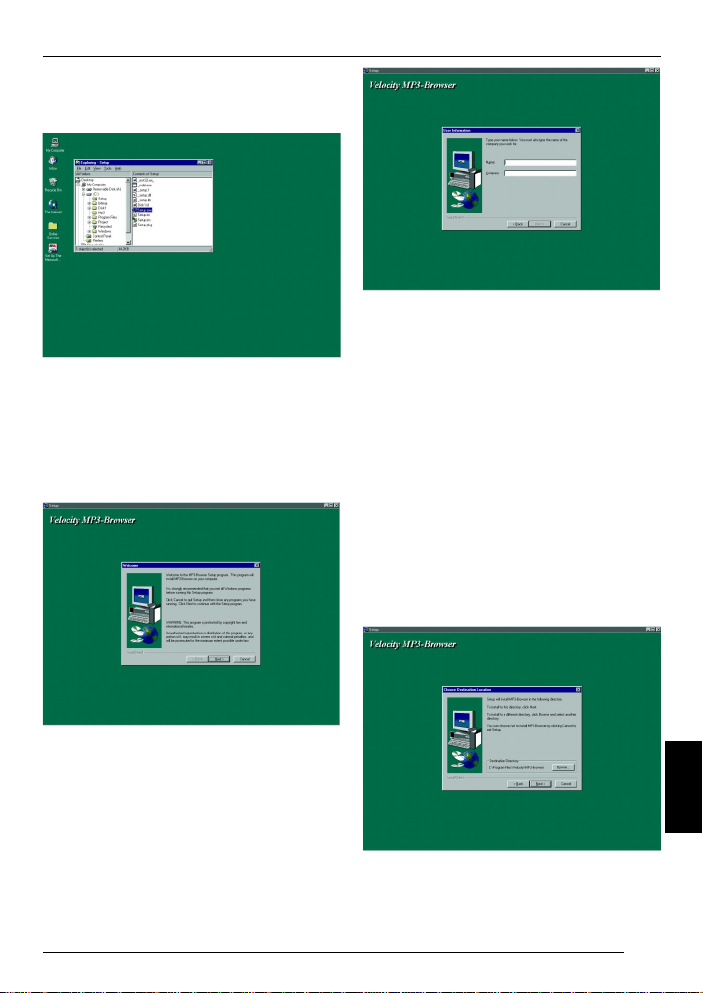
➮ Para iniciar a instalação, clique
duas vezes em ”Setup.exe”.
INSTALAR O SISTEMA
DEUTSCH
ENGLISH
A software prepara a instalação.
Quando a imagem de entrada apare-
cer no ecrã,
➮ clique no botão ”Next >”.
Na próxima janela será solicitado a introduzir o seu nome (”Name”) e o nome
da sua empresa (”Company”). Se utilizar a software para fins particulares,
escreva uma segunda vez o seu nome
na caixa ”Company”.
Quando tiver preenchido as caixas,
➮ clique no botão ”Next >”.
O programa será instalado automaticamente no directório ”Programas” do seu
sistema.
Se desejar instalar a software neste directório,
➮ clique no botão ”Next >”.
Ou
Se desejar instalar a software num directório diferente do indicado,
➮ clique no botão ”Browse”.
FRANÇAIS
ITALIANO
NEDERLANDS
SVENSKA
ESPAÑOL
PORTUGUÊS
DANSK
89

INSTALAR O SISTEMA
➮ Seleccione um novo directório na
janela aberta a seguir.
Quando tiver especificado o directório
para a instalação,
➮ clique no botão ”Next >”.
A software gera automaticamente um
ícone no menu ”Iniciar” do sistema operativo.
Poderá escolher se o ícone deve ser
gerado num novo directório, devendo,
neste caso, introduzir o nome desse
novo directório, ou se o ícone deve ser
guardado num directório já existente no
menu ”Iniciar”.
Se pretender criar um novo directório,
➮ escreva o novo nome na caixa
”Program Folder”.
Se pretender guardar o ícone num dos
directórios já existentes no menu “Iniciar”,
➮ clique duas vezes num dos directó-
rios indicados.
O nome desse directório é transferido
para a caixa ”Program Folder”.
➮ Clique no botão ”Next >”.
A próxima janela indica as configurações seleccionadas.
Se todas as configurações estiverem
correctas,
➮ clique no botão ”Next >”.
Se pretender alterar as configurações,
➮ clique no botão ”< Back”.
Ou
➮ Mantenha o nome padrão propos-
to.
➮ Clique no botão ”Next >”.
90
A evolução da instalação é indicada na
janela aberta em seguida.

Nota:
● Se pretender interromper a instala-
ção, clique no botão ”Cancel”.
Uma vez concluída a instalação, uma
janela é aberta no ecrã.
➮ Clique no botão ”Finish”.
UTILIZAÇÃOINSTALAR O SISTEMA
Utilização
Este capítulo explica-lhe como deve utilizar a software ”MP3-Browser”. Precisa desta software para guardar as músicas de MP3 nos MMCs, para apagar
faixas e para formatar os MMCs. Para
além disso, o browser MP3 permite-lhe
ainda ouvir as músicas gravadas em
MP3.
Iniciar o browser MP3
Para iniciar o browser MP3,
➮ abra o menu ”Iniciar”.
➮ Abra o directório ”Programas”.
➮ Abra o directório ”Velocity”.
Nota:
● Se, quando da instalação, tiver in-
dicado uma ligação entre o browser MP3 e o menu ”Iniciar” diferente da indicada acima, seleccione
esta ligação.
➮ Inicie a software através do ícone
”MP3-Browser” no directório ”Velocity”.
DEUTSCH
ENGLISH
FRANÇAIS
ITALIANO
NEDERLANDS
SVENSKA
O programa de instalação é terminado
e, no ambiente de trabalho, é indicado
o directório com o programa Mp3-browser.
➮ Recomenda-se reiniciar o seu
computador depois de terminada a
instalação.
Uma vez iniciada a software, a janela
do browser MP3 aparece no ecrã.
91
ESPAÑOL
PORTUGUÊS
DANSK

UTILIZAÇÃO
Nas margens esquerda e direita superior, é-lhe apresentada uma vista de
Explorer do seu disco rígido.
➮ Insira um MMC no MMC Driver 01.
➮ Prima no botão ”Connect” na jane-
la do browser MP3.
O browser MP3 estabelece a ligação
ao MMC inserido. As músicas de MP3
armazenadas no MMC são exibidas à
direita na parte direita inferior do browser MP3. O botão ”Connect” muda para
”Disconnect”.
Procurar uma faixa em MP3 no
suporte de memória
O browser MP3 permite-lhe procurar
uma faixa em MP3 no seu disco rígido
ou num CD inserido.
➮ Clique no botão ”Search”.
É exibida a janela de pesquisa.
➮ No menu instantâneo, introduza, a
seguir a ”Search Path”, a letra da
unidade que deve ser explorada.
➮ Clique no botão ”Start Search”.
Para guardar, na janela do browser
MP3, as faixas de MP3 encontradas e
que se pretende descarregar para o
MMC,
92

UTILIZAÇÃO
Quando tiver introduzido o nome,
➮ clique no botão ”Make”.
DEUTSCH
ENGLISH
➮ marque a faixa pretendida.
➮ Clique no botão ”Go to Folder”.
O directório com as faixas MP3 encontradas é exibido na janela superior direita.
Criar um directório no MMC
As faixas MP3 também podem ser guardadas num MMC sob a forma de directórios.
➮ Clique no botão ”M-folder”.
É aberta uma janela de diálogo. Aqui
poderá introduzir o nome do novo directório.
O novo directório é indicado na margem inferior direita.
Guardar as faixas de MP3 no
MMC
As faixas de MP3 que já se encontram
no seu computador ou num CD inserido podem ser guardadas no MMC.
➮ Procure as faixas de MP3 pretendi-
das mediante a função de pesquisa
ou
➮ crie o percurso para as faixas de
MP3 conforme costuma fazer com
o Explorer.
FRANÇAIS
ITALIANO
NEDERLANDS
SVENSKA
ESPAÑOL
PORTUGUÊS
DANSK
93

UTILIZAÇÃO
➮ Marque a faixa na janela superior
direita.
➮ Clique no botão ”Download”.
É aberta uma janela que indica a evolução do download. Uma vez terminado o download, a faixa de MP3 é exiba
na janela inferior direita.
94
Mudar o nome às faixas de MP3
no MMC
Se pretender dar um novo nome às faixas de MP3 guardadas no MMC,
➮ marque a faixa.
➮ Clique no botão ”Rename”.
É aberta uma janela de diálogo. O nome
da faixa é indicado na linha superior. O
novo nome da faixa pode ser introduzido na linha inferior.
Quando tiver introduzido o nome,
➮ clique no botão ”Rename” na jane-
la de diálogo.
A faixa é indicada com o novo nome na
janela do MMC.

UTILIZAÇÃO
Carregar as faixas do MMC para
o computador
As faixas de MP3 armazenadas no
MMC inserido podem ser transferidas
para o seu computador.
➮ Marque as faixas de MP3 na janela
inferior direita do MMC.
➮ Clique no botão ”Upload”.
Apagar uma faixa no MMC
Se pretender apagar uma faixa existente no MMC,
➮ marque a faixa na janela inferior
direita do MMC.
➮ Clique no botão ”Delete”.
A faixa é apagada da lista.
Apagar todas as faixas
existentes num MMC (formatar
o MMC)
Terá a possibilidade de apagar todos
os dados armazenados no MMC,
➮ clique no botão ”Format”.
DEUTSCH
ENGLISH
FRANÇAIS
ITALIANO
NEDERLANDS
SVENSKA
As faixas de MP3 são transferidas para
o seu disco rígido.
ESPAÑOL
PORTUGUÊS
DANSK
95

UTILIZAÇÃO
➮ Clique no botão ”Start”.
Depois de terminado o processo, o botão ”Connect” muda para ”Disconnect”.
Se desejar reeditar o MMC, terá que
restabelecer primeiro a ligação.
➮ Clique no botão ”Connect”.
Leitor de MP3
O browser MP3 permite-lhe ouvir as
faixas de MP3 gravadas no seu disco
rígido ou num CD.
Incluir faixas de MP3 na lista de
músicas (”playlist”)
➮ Clique em ”Dir” na área inferior di-
reita da janela do browser MP3.
➮ Indique o percurso do directório
das faixas de MP3 que pretende
ouvir.
➮ Clique no botão ”OK” na janela de
diálogo.
Abre-se a janela de diálogo destinada
à indicação do directório das faixas de
MP3 que pretende acrescentar à lista
de músicas.
96
As faixas de MP3 incluídas no directório seleccionado são indicadas na lista
de músicas, exibida na área inferior esquerda da janela do browser MP3.

UTILIZAÇÃO
Adicionar faixas de MP3 à lista de
músicas
Se pretender acrescentar à lista de músicas as faixas de outros directórios,
➮ clique em ”Add” na área inferior es-
querda da janela do browser MP3.
Abre-se a janela de diálogo destinada
à indicação do percurso do directório.
➮ Indique o percurso até ao directório
das faixas de MP3 pretendidas.
➮ Clique no botão ”OK” na janela de
diálogo.
As faixas do directório aberto são acrescentadas à lista de músicas.
Iniciar a reprodução
➮ Clique no botão na margem su-
perior da janela.
Interromper a leitura (Pause)
➮ Clique no botão na margem su-
perior da janela.
Seleccionar a faixa seguinte
➮ Clique no botão na margem su-
perior da janela.
Seleccionar a faixa anterior
➮ Clique no botão na margem su-
perior da janela.
Terminar a leitura
➮ Clique no botão na margem su-
perior da janela.
Apagar uma faixa incluída na lista
de músicas
Poderá apagar faixas individuais incluídas na lista de músicas.
➮ Marque a faixa pretendida na lista
de músicas.
➮ Clique no botão ”Del”.
A faixa é apagada da lista.
Apagar a lista de músicas completa
Se pretender apagar a lista de músicas
completa,
➮ clique no botão ”CLR”.
A lista de músicas é apagada.
Nota:
● Se apagar todas as faixas contidas
na lista de músicas ou a lista completa, estas só são apagadas no
ecrã do browser MP3. As faixas
mantêm-se armazenadas no seu
suporte de dados.
DEUTSCH
ENGLISH
FRANÇAIS
ITALIANO
NEDERLANDS
SVENSKA
ESPAÑOL
PORTUGUÊS
DANSK
97

Service-Nummern / Service numbers / Numéros du service aprèsvente / Numeri del servizio di assistenza / Servicenummers /
Telefonnummer för service / Números de servicio / Números de
serviço / Servicenumre
Country: Phone: Fax: WWW:
Germany (D) 0180-5000225 05121-49 4002 http://www.blaupunkt.com
Austria (A) 01-610 390 01-610 393 91
Belgium (B) 02-525 5454 02-525 5263
Denmark (DK) 44 898 360 44-898 644
Finland (FIN) 09-435 991 09-435 99236
France (F) 01-4010 7007 01-4010 7320
Great Britain (GB) 01-89583 8880 01-89583 8394
Greece (GR) 210 57 85 350 210 57 69 473
Ireland (IRL) 01-4149400 01-4598830
Italy (I) 02-369 6331 02-369 6464
Luxembourg (L) 40 4078 40 2085
Netherlands (NL) 023-565 6348 023-565 6331
Norway (N) 66-817 000 66-817 157
Portugal (P) 01-2185 00144 01-2185 11111
Spain (E) 902-120234 916-467952
Sweden (S) 08-7501500 08-7501810
Switzerland (CH) 01-8471644 01-8471650
Czech. Rep. (CZ) 02-6130 0441 02-6130 0514
Hungary (H) 01-333 9575 01-324 8756
Poland (PL) 0800-118922 022-8771260
Turkey (TR) 0212-3350677 0212-3460040
USA (USA) 800-2662528 708-6817188
Brasil
(Mercosur) (BR) +55-19 3745 2769 +55-19 3745 2773
Malaysia
(Asia Pacific) (MAL) +604-6382 474 +604-6413 640
Blaupunkt GmbH
11/01 TRO CM/PSS 8 622 403 067
